
"ఫాటల్ లోపం" (క్లిష్టమైన లోపం) ఆట వేదిక ఆవిరిలో అత్యంత సాధారణ సమస్యలలో ఒకటి. ఒక నియమంగా, దాని రూపాన్ని అర్థం క్లయింట్ యొక్క మరింత ఉపయోగం అసాధ్యం, కానీ నిర్దిష్ట ఆటల ప్రయోగం మాత్రమే ఆందోళన చెందుతున్న లోపాలు ఉన్నాయి. వాటిని ప్రతి రూపాన్ని కోసం కారణాలను పరిగణించండి, మరియు కూడా వాటిని వలన సమస్యలు తొలగించడానికి ఎలా తెలుసుకోవడానికి.
విండోస్ 10 లో ఆవిరిలో క్లిష్టమైన లోపాల కారణాలు
"ఫాటల్ లోపం" నోటిఫికేషన్ ఆవిరిని నవీకరిస్తున్నప్పుడు, ప్రోగ్రాం యొక్క సంస్థాపన, క్లయింట్ మరియు ఇతర కారణాల వలన ఎంపిక చేయబడిన తప్పు మార్గం కారణంగా. ప్రతి సమస్యకు పరిష్కారం ఉంది, మరియు వాటిలో కొన్ని కూడా కొంతవరకు ఉన్నాయి.కారణం 1: చెల్లని సంస్థాపన మార్గం
లోపం: "% Appname% ఒక ఫోల్డర్ మార్గం నుండి అమలు కాదు" ఇది ఆ ఆవిరి పేర్కొన్న మార్గంలో ప్రారంభించబడదు, ఇది ASCII పట్టికలో చేర్చని అక్షరాలను కలిగి ఉంటుంది. ఇది నిర్వాహకులు, దశాంశ చిహ్నాలు, విరామ చిహ్నాలు మరియు లాటిన్ వర్ణమాల యొక్క అక్షరాలను కలిగి ఉంటుంది. రష్యన్ పాత్రలు అక్కడ ఉన్నాయి, కాబట్టి వారు కార్యక్రమం ఇన్స్టాల్ విధంగా ఉంచినట్లయితే, అది ప్రారంభం కాదని ప్రమాదం ఉంది.
సమస్యను పరిష్కరించడానికి, సాఫ్ట్వేర్ను మళ్లీ ఇన్స్టాల్ చేసి, పొడి లాటిన్ అక్షరాలలో ఫైళ్ళకు మార్గం. ఉదాహరణకు, ఇంతకుముందు అతను ఇలా ఉన్నాడు:
C: \ ప్రోగ్రామ్ ఫైళ్ళు \ steam
ఇప్పుడు ఫోల్డర్ ఇప్పుడు వద్ద ఉంటుంది:
C: \ ప్రోగ్రామ్ ఫైళ్ళు (x86) \ steam
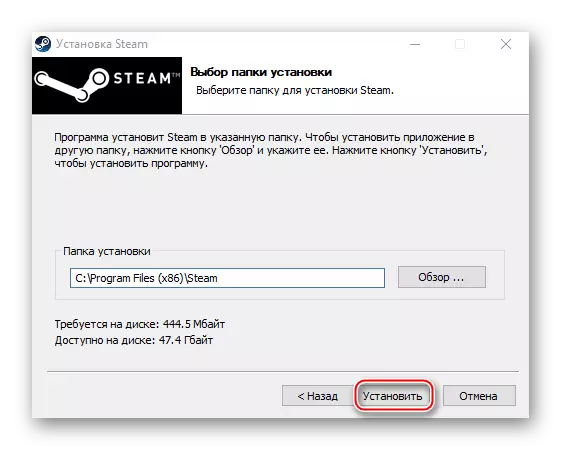
ఉత్తమ ఎంపిక రూట్ ఫోల్డర్ లో stima ఇన్స్టాల్ ఉంది - సి: \ steam. ఈ సందర్భంలో, డిస్క్ యొక్క లేఖ లేదు.
మరింత చదవండి: ఆవిరిని తిరిగి ఇన్స్టాల్ ఎలా
కారణం 2: ఆవిరి నవీకరణ సమయంలో వైఫల్యం
ఇది మొదలవుతుంది ఉన్నప్పుడు, అది నవీకరించడానికి మొదలవుతుంది, కానీ ఈ ప్రక్రియ సందేశం ద్వారా అంతరాయం కలిగింది: "ఆవిరిని నవీకరించడానికి ఆన్లైన్లో ఉండాలి. దయచేసి మీ నెట్వర్క్ కనెక్షన్ను నిర్ధారించండి » . నెట్వర్క్కు కనెక్షన్ లేనందున ఈ కార్యక్రమం నవీకరణలను అందుకోదు. అన్నింటిలో మొదటిది, బ్రౌజర్ను తెరిచి, ఇంటర్నెట్ కనెక్షన్ లభ్యతను తనిఖీ చేయండి. నెట్వర్క్తో సమస్య మాత్రమే క్లయింట్ వద్ద ఉంటే, క్రింది వాటిని చేయండి:
- ప్రోగ్రామ్ సత్వరమార్గంపై కుడి-క్లిక్ చేసి "లక్షణాలు" తెరవండి.
- అనుకూలత టాబ్కు వెళ్లండి. అనుకూలత మోడ్ విభాగంలో, మేము ఆపరేటింగ్ సిస్టమ్స్ జాబితాను బహిర్గతం మరియు "Windows XP (నవీకరణ ప్యాక్ 2)" ఎంచుకోండి "అనుకూలత మోడ్ లో కార్యక్రమం అమలు" ఒక టిక్ వ్యతిరేక అంశం చాలు ".
- మేము "నిర్వాహకుడి తరపున ఈ కార్యక్రమం అమలు" పక్కన పెట్టెను, తరువాత "వర్తించు" మరియు "సరే" క్లిక్ చేయండి. మేము ఆవిరిని డౌన్లోడ్ చేయడానికి ప్రయత్నిస్తాము.



కొన్నిసార్లు లోపం నిర్వాహకుడి తరపున ఆవిరిని ప్రారంభించడానికి సహాయపడుతుంది, ఇది అనుకూల మోడ్ను మార్చకుండా.
వ్యవస్థ ప్రాక్సీ సర్వర్ను ఉపయోగిస్తుంటే, సాధారణ క్లయింట్ ఆపరేషన్ కోసం అవసరమైన పోర్టులను నిరోధించవచ్చు. అందువలన, దాని డిస్కనెక్ట్ లోపం తొలగించవచ్చు.
- శోధన చిహ్నంలో ఎడమ మౌస్ బటన్ (LKM) క్లిక్ చేయండి, స్ట్రింగ్లో "కంట్రోల్ ప్యానెల్" - "కంట్రోల్ ప్యానెల్", మరియు అప్లికేషన్, LKM తో దానిపై క్లిక్ చేయండి, కనిపిస్తుంది.

కూడా చదవండి: విండోస్ 10 తో ఒక కంప్యూటర్లో "కంట్రోల్ ప్యానెల్" తెరవడం
- కాలమ్ లో "వీక్షణ" లో, శాసనం "వర్గం" తో బటన్ నొక్కండి మరియు "చిన్న చిహ్నాలు" ఎంచుకోండి.
- "బ్రౌజర్ లక్షణాలు" విభాగానికి వెళ్లండి.
- "కనెక్షన్లు" ట్యాబ్లో, నెట్వర్కు అమరికలకు వెళ్లండి.
- "ప్రాక్సీ సర్వర్" బ్లాక్లో, "స్థానిక కనెక్షన్ల కోసం ప్రాక్సీ సర్వర్ను ఉపయోగించండి" పక్కన ఒక టిక్కును తొలగించండి. అదనంగా, ఆటోమేటిక్ సెటప్ యూనిట్లో "పారామితుల స్వయంచాలక నిర్వచనం" ఎంపికను ఆపివేయండి, ఎందుకంటే ఈ ఫంక్షన్ పేర్కొన్న పారామితులను లేకుండా కూడా ప్రాక్సీని కలిగించవచ్చు, దీని అర్థం లోపం ఇప్పటికీ పాపప్ చేయవచ్చు. "OK" క్లిక్ చేసి, కంప్యూటర్ను పునఃప్రారంభించి క్లయింట్ను ప్రారంభించడానికి ప్రయత్నించండి.




ఈ దోషాన్ని తొలగించడానికి ఇతర పద్ధతులకు, విండోస్ మరియు యాంటీ-వైరస్ సాఫ్ట్వేర్ యొక్క షట్డౌన్, వైరస్ల కోసం వ్యవస్థను తనిఖీ చేయడం, హోస్ట్ ఫైల్ను మార్చడం, ఆట వేదిక ఫైళ్ళను తిరిగి పొందుతుంది.

ఇంకా చదవండి:
ఆవిరి ఇంటర్నెట్ను చూడకపోతే
ఎందుకు ఆవిరి నెట్వర్క్కు కనెక్ట్ చేయదు
కారణం 3: సమస్య ఆవిరిని నవీకరిస్తున్నప్పుడు సమస్య
"Steamui.dll లోడ్ చేయడంలో విఫలమైంది" - శైలి యొక్క క్రొత్త సంస్కరణను ఇన్స్టాల్ చేసేటప్పుడు తరచుగా సంభవిస్తాయి. ఇది డైనమిక్ కనెక్ట్ చేయబడిన లైబ్రరీ ఫైల్కు లేకపోవడం లేదా నష్టం ప్రకటించింది. దీన్ని ఇలా పరిష్కరించండి:
- మేము క్లయింట్ను తొలగిస్తాము. ఆటలను తిరిగి ఇన్స్టాల్ చేయడానికి, స్టీమ్యాప్ డైరెక్టరీని ముందుగా సేవ్ చేయండి. అప్రమేయంగా, ఇది క్లయింట్తో ఫోల్డర్లో ఉంది. మరొక స్థలం ఎంచుకున్నట్లయితే, అతను ఉంటాడు.

ఇంకా చదవండి:
గేమ్స్ తొలగించకుండా ఆవిరిని తొలగించండి
Windows 10 లో కార్యక్రమాలను ఇన్స్టాల్ చేయడం మరియు తొలగించడం
- "సేఫ్ మోడ్" లో Windows ను పునఃప్రారంభించండి. విన్ + R కీల కలయిక "రన్" విండోను పిలుస్తుంది, Msconfig కమాండ్ను నమోదు చేసి "సరే" క్లిక్ చేయండి.
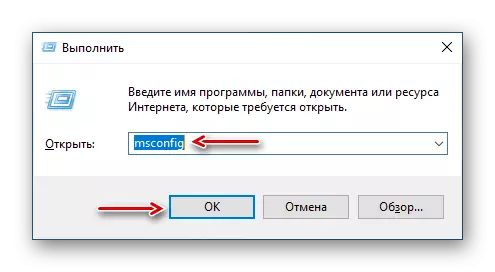
"లోడ్" ట్యాబ్కు వెళ్లండి, అప్లోడ్ పారామితులు బ్లాక్లో, "సేఫ్ మోడ్" ఎంపికను ఆన్ చేసి, "వర్తించు" క్లిక్ చేసి "సరే" క్లిక్ చేయండి. మీ కంప్యూటర్ను పునఃప్రారంభించండి.

కూడా చదవండి: Windows 10 లో సేఫ్ మోడ్
- SteamSetup సంస్థాపన ఫైల్పై కుడి-క్లిక్ చేసి, నిర్వాహకుడిని అమలు చేయండి.
- సంస్థాపిక ప్రాంప్ట్ తరువాత, ప్రోగ్రామ్ను ఇన్స్టాల్ చేయండి.

మరింత చదవండి: కంప్యూటర్కు ఆవిరి సెట్

లోపం మిగిలి ఉంటే, దాన్ని పరిష్కరించడానికి సహాయపడే ఇతర మార్గాలు ఉన్నాయి.

మరింత చదువు: steamui.dll లోడ్ లోపం పరిష్కారము
కారణం 4: క్లయింట్ను స్థానిక ప్రక్రియకు కనెక్ట్ చేసేటప్పుడు వైఫల్యం
కొన్నిసార్లు సమస్యలు కొన్ని ఆటల ప్రారంభంలో మాత్రమే జరుగుతాయి. వారు ఒక సందేశంతో కలిసి ఉంటారు: "స్థానిక ఆవిరి క్లయింట్ ప్రాసెస్తో కనెక్ట్ చేయడంలో విఫలమైంది" . ఈ కార్యక్రమం స్థానిక ప్రక్రియకు కనెక్ట్ చేయలేదని అర్థం. సమస్యను పరిష్కరించడానికి:
- ఎగువ కుడి మూలలో ఉన్న ప్రొఫైల్ పేరుపై క్లిక్ చేయండి, మరియు డ్రాప్-డౌన్ మెనులో, "నిష్క్రమణ ఖాతా" ఎంచుకోండి.
- చర్యను నిర్ధారించండి.
- మీ కంప్యూటర్ను పునఃప్రారంభించండి, క్లయింట్ను అమలు చేయండి, ఇన్పుట్ కోసం డేటాను నమోదు చేసి, "లాగ్ ఇన్" క్లిక్ చేయండి. ఇప్పుడు ఆట ప్రారంభించడానికి ప్రయత్నించండి.

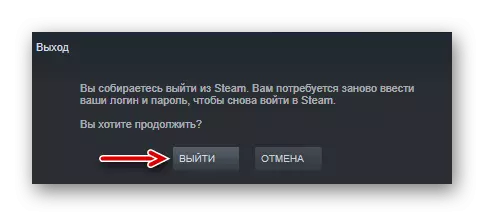

శైలి గేమ్స్ నడుస్తున్న జోక్యం లోపాలను తొలగించడానికి ఇతర మార్గాలు ఉన్నాయి. మరొక వ్యాసంలో దాని గురించి మేము వ్రాసాము.

మరింత చదవండి: ఆట ఆవిరి లో ప్రారంభం కాకపోతే ఏమి చేయాలి
ప్రదర్శన యొక్క కారణాలను తొలగించడానికి ప్రతిపాదిత పద్ధతులు ఆశిస్తున్నాము తీవ్రమైన దోషం Windows 10 లో ఆవిరి ఈ సమస్యను వదిలించుకోవడానికి సహాయపడుతుంది. తీవ్రమైన సందర్భాల్లో, మీరు ఎల్లప్పుడూ క్లయింట్ యొక్క సాంకేతిక మద్దతును సంప్రదించవచ్చు, ఇక్కడ మీరు అవసరమైన సహాయం అందించడానికి ప్రయత్నిస్తారు.
